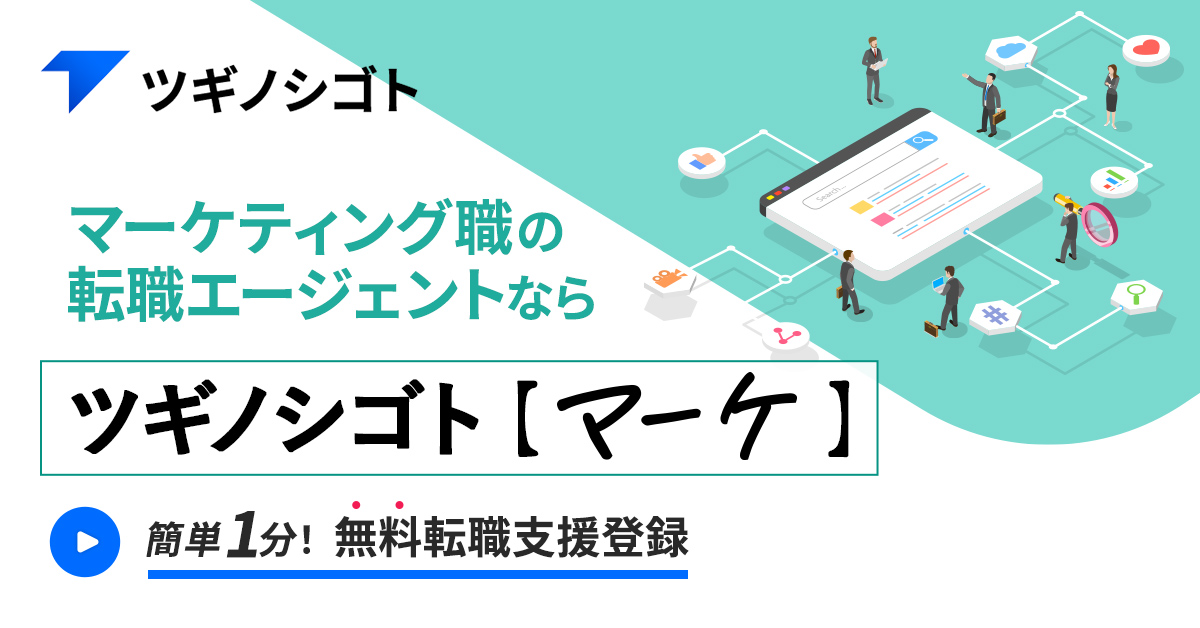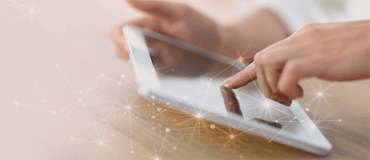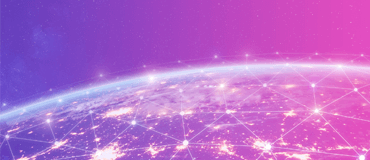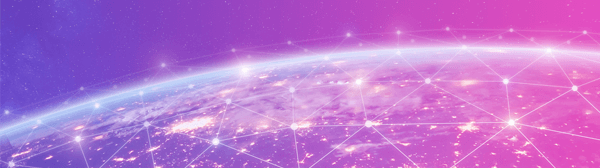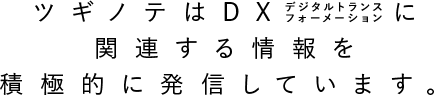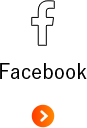ワンオペ運用担当必見!Google広告スマホアプリで簡単集客管理
どうも!あまのんです!
常に正しく広告表示されているか気が気ではない、ワンオペ運用担当者。
そんなワンオペ担当者に使っていただきたい、必見アイテムがあります。それは、Google広告の運用状況を手軽に確認できるスマホアプリです。今回は、Google広告スマホアプリの使用方法をご紹介します。
目次
Goolge広告スマホアプリとは?
スマートフォンでキャンペーンを管理する際に、どこにいても、広告キャンペーンの掲載状況をリアルタイムでチェックできるスマホアプリです。効果の高い最適化案を確認し、成果向上に向けてすばやく対処できます。
広告運用はPCが一般的ですが、スマホアプリも併用することでより手軽に運用管理できるようになります!
Google広告スマホアプリで出来ること・出来ないこと
Google広告のスマホアプリでできる事
スマホアプリでは、大きく分けて【概要・最適化案・キャンペーン・詳細】4つの項目に分かれており、表示回数や消化金額の数値確認・入札単価の変更などが操作出来ます。
概要
ココでは、各指標を確認出来ます!
下図が概要ページになります。
【概要ページで確認できる指標】
- クリック数
- 表示回数(インプレッション)
- 平均クリック単価
- 費用
- クリック率
- コンバージョン率
- コンバージョン値
- コンバージョン数
- コンバージョン単価
- コンバージョン値/費用
- インプレッションシェア
- 電話件数
- インタラクション率
- インタラクション数
- 広告の検索結果の概要(デバイス別)
- 最も変化の大きい要素(キャンペーンまたは広告グループの大規模な変更)
最適化案
最適化案のページは下図のように、最適化スコアや最適化案を確認・適用することができます。ですが、すべての最適化案は表示されないため、すべての最適化案を確認したい場合はパソコン版での確認が必要です!
キャンペーン
こちらでは、アカウント/キャンペーン/広告グループ/広告キーワードのそれぞれの単位で掲載結果を表示できます。下図は、スマホアプリでのキャンペーンページの表示形式です。
ココでも表示項目を選択し、必要な指標を確認出来ます。
【表示できる項目】
- 予算
- ステータス
- クリック数
- 費用
- 表示回数(インプレッション)
- クリック率
- 無効なクリック率
- 平均クリック単価
- 平均CPV
- 視聴回数
- 視聴率
- ページ最上部インプレッションの割合
- ページ上部インプレッションの割合
- インタラクション数
- インタラクション率
- コンバージョン数
- コンバージョン単価
- コンバージョン率
- コンバージョン値
- コンバージョン/費用
- ビュースルーコンバージョン
- インストール
- 費用/インストール
- アプリ内のユーザー行動
- 費用/アプリ内アクション
- 入札戦略名
- 入札戦略タイプ
- 検索広告のインプレッションシェア
- 検索広告のページ上部インプレッションシェア
- 検索広告のページ最上部インプレッションシェア
- 検索広告のインプレッションシェア損失率
- ディスプレイ広告のインプレッションシェア
- 電話件数
- 電話番号のインプレッション数
- 電話率
【キャンペーンページで確認できる事】
- キャンペーンの有効、一時停止の操作
- 1日の平均予算
- 入札単価
- 終了日
- 地域の確認
- 広告のスケジュールの確認
- デバイスごとの指標確認
細かい設定は出来ませんが、外出先でいざという時に使えますね!
詳細
最後にホーム画面の詳細についてです。
操作できるのは下図の通りになります。
ココでおすすめの機能は通知機能です。
【設定】をクリックすると、下図のように各アカウントに通知設定ができます。モバイルでの通知は、よりタイムリーに気づけるので是非設定して見てください!
出来ないこと
スマホアプリで運用していく際に、細かい設定はできない場合があります。
以下では、Google広告のパソコン版とスマホアプリ版を比較し、モバイル版には無い項目をまとめて見ました。
分析情報
分析情報の項目は無いため、モバイルでは分析情報の確認はできません。
広告表示オプション
スマホアプリでは広告表示オプション機能がないため、広告表示オプションの設定・変更はできません。
ランディングページ
モバイル速度スコアやモバイル フレンドリーなページのクリックの割合など、ライティングページに関係する数値は確認できません。
オーディエンス
オーディエンスの追加設定操作はできません。
ユーザー属性
ユーザー属性の指標確認はできません。
プレースメント
プレースメントの追加や指標確認はできません。
Google広告スマホアプリの基本的な使い方
まずはお持ちのモバイルに以下URLから、Google広告アプリをダウンロードします。
https://play.google.com/store/apps/details?id=com.google.android.apps.adwords&hl=ja&gl=US
表示したいGoogleアカウントのID・パスワードを入力しログインしましょう!
【概要ページ】での操作
①オリジナルの指標を設定する
この設定は下図の赤枠をクリックすると「Google広告でできる事」でお伝えした指標が表示されます。表示したい項目をクリックし、【保存】で設定。
②最適化スコアを確認したい場合
最適化スコアを確認したい場合は、下図の青い数字のところをクリックすると【最適化案】ページに移動し確認ができます。
③キャンペーンを変更したい場合
キャンペーンまたは広告グループの大規模な変更は、下図の赤枠【キャンペーン】をクリック。歯車マークを押すとキャンペーンの設定ができます。
設定できる項目は【キャンペーンページで確認できる事】でお伝えしている内容です。
一度使ったら手放せないかも
以上が、あまのんが感動するくらいに便利と思ったGoogle広告スマホアプリの紹介になります。Google広告のスマホアプリを使えば、場所を問わず手軽に確認できるように。確認だけではなく変更などの操作も可能なため、是非併用して使ってみてください!
投稿者プロフィール

おすすめ記事Recommended Articles
-

【Excelテンプレ有り】2024年版 年間販促カレンダーを無料ダウンロード/販促計画のお供に!
2023.12.28 お役立ち資料 -

【2023最新】画像生成AIとは?仕組みやおすすめツール5選
2023.11.13 DXツール -

年末年始にWeb広告を配信するメリットとは?おすすめ業界もご紹介
2023.11.02 WEBマーケティング -

年賀状の代わりに考える!新規顧客へアピールする新年の挨拶、ホームページ活用術
2023.11.01 DXトピックス -

ステマ規制とは?2023年10月から何が違法?ステルスマーケティングは景表法違反に
2023.09.12 WEBマーケティング -

生成AIとは?文章・画像生成AIの活用と問題点。企業は利用すべきか。
2023.05.19 DXトピックス
DXニュースについてABOUT DX NEWS
デジタルトランスフォーメーションを推進するにあたって参考となる国内外の事例、
デジタルマーケティングを自社内で行うインハウス化に関するお役立ち情報を提供しています。